- Produkte
- Store
- Anleitungen
- Support
- Sonderangebote
Viele Android-Nutzer verwenden Google Pixel Handy, da es hochwertige Kamera und innovative Softwarefunktionen bietet und mit anderen Google-Diensten integriert ist. Haben Sie gerade ein neues Pixel Handy gekauft und möchten Sie die alten Daten auf dem Huawei-Handy zu Google Pixel senden? Sie sind hier richtig. In diesem Artikel stellen wir Ihnen 3 einfache und schnelle Methoden vor, mit denen Sie Daten von Huawei auf Google Pixel übertragen können.
Wenn Sie ein neues Google Pixel gekauft und das Gerät noch nicht eingerichtet haben, können Sie die Schritte unten befolgen, um die Huawei-Daten auf Google Pixel zu übertragen.
Die neueste Google Pixel 8 Serien unterstützen die drahtlos Datenübertragung zwischen Huawei und Google Pixel. Sie können Musik, Fotos, Nachrichten, Anrufliste und App-Daten auf einmal übertragen.
Schritt 1: Legen Sie Ihr Huawei und Google Pixel in einem gleichen und stabilen WLAN. Schalten Sie Ihr neues Google Pixel ein und tippen Sie auf "Pixel oder Android-Gerät".
Schritt 2: Auf dem Huawei erhalten Sie eine Benachrichtigung und tippen Sie auf "Einrichten". Auf dem Google Pixel erscheint ein QR-Code. Scannen Sie den Code mit Ihrem Huawei-Handy. Dann verbinden sich die beiden Geräte miteinander.
Schritt 3: Wählen Sie auf Huawei die Dateien aus, die Sie übertragen möchten. Klicken Sie auf "Starten", um die Datenübertragung von Huawei zu Google Pixel zu starten.
Wenn Sie Google Pixel oder niedrigere Versionen verwenden, können Sie einen USB-Kabel vorbereiten, um die zwei Geräte mit einander zu verbinden und die Daten zu übertragen.
Schritt 1: Auf dem Google Pixel tippen Sie auf "Jetzt starten", passen Sie zuerst die Sprache für Ihr Handy an.
Schritt 2: Tippen Sie auf "Weiter", wenn Sie auf dem Bildschirm "Apps & Daten kopieren" ansehen. Folgen Sie die Anweisungen auf dem Bildschirm, dann melden Sie sich mit Ihrem Google Konto an.
Schritt 3: Auf dem Huawei tippen Sie auf "Vertrauen". Wählen Sie die Dateien aus, die Sie übertragen möchten, dann tippen Sie auf "Kopieren".
Schritt 4: Tippen Sie nochmal auf "Kopieren", um die Daten von Huawei auf Google Pixel zu übertragen.
Bekommen Sie viele Bilder, Videos und andere große Dateien auf Ihrem Huawei? Zu dieser Zeit können Sie Aiseesoft MobieSync verwenden, um große Dateien mit einem Klick von Huawei zu Google Pixel zu übertragen. Diese Software konzentriert sich auf die Android-Datenübertragung und -verwaltung auf Windows PC, Sie können nicht nur Huawei-Daten übertragen, sondern auch Musik auf Huawei laden, Huawei-Backup erstellen usw. Wenn Sie Daten zwischen Android und iOS synchronisieren möchten, kann diese Software auch Ihnen dabei helfen. Klicken Sie auf die Download-Schaltfläche unten, um Aiseesoft MobieSync zu downloaden und ausprobieren. Dann befolgen Sie die Anleitung, um die Datenübertragung von Huawei zu Google Pixel zu beginnen.
Schritt 1: Verbinden Sie Ihr Huawei und Google Pixel durch WLAN oder USB-Kabel an Ihren Windows PC oder Laptop an. Befolgen Sie die Anweisungen auf dem Bildschirm, um die Verbindung herzustellen. Wenn Sie die Gerätinformationen auf dem Bildschirm sehen, ist die Verbindung erfolgreich.
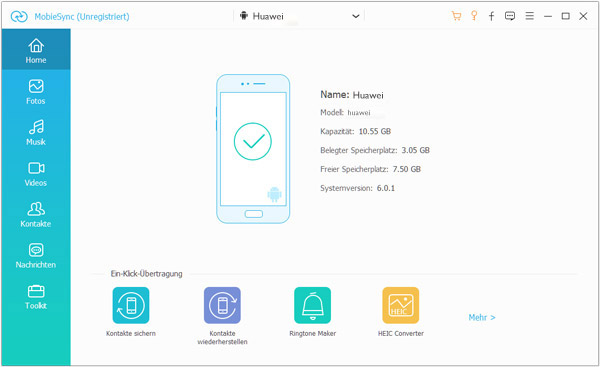
Schritt 2: Wählen Sie eine Datenkategorie zwischen Fotos, Musik, Videos, Kontakte und Nachrichten. Rechts werden die entsprechende Huawei-Daten angezeigt. Wählen Sie alle Dateien aus, die Sie auf Google Pixel exportieren möchten.
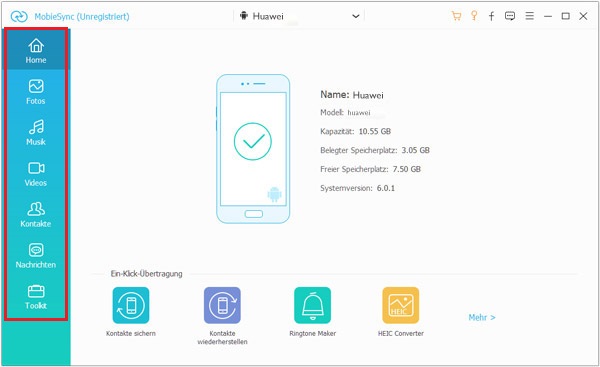
Schritt 3: Klicken Sie oben auf "Aufs Gerät übertragen" und wählen Sie das Google Pixel als Ausgabegerät aus. Danach startet MobieSync, Ihre ausgewählten Dateien vom Huawei auf Google Pixel zu übertragen.
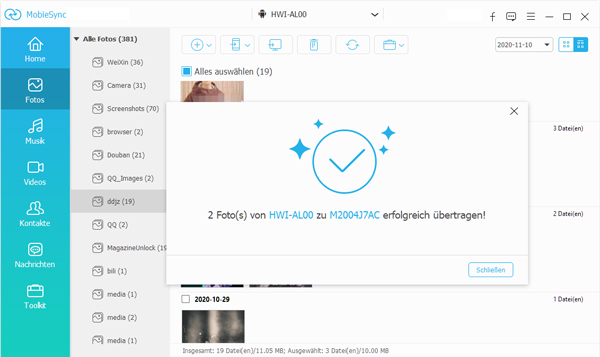
Google Drive ist ein cloudbasierter Speicherdienst von Google, der es Nutzern ermöglicht, Dateien online zu speichern, zu teilen und darauf zuzugreifen. Mit 15 GB kostenlosem Speicherplatz bietet Google Drive eine sichere und bequeme Möglichkeit, Dokumente, Fotos, Videos usw. von Huawei auf Google Pixel übertragen. Unten stellen wir Ihnen die Anleitung dazu vor.
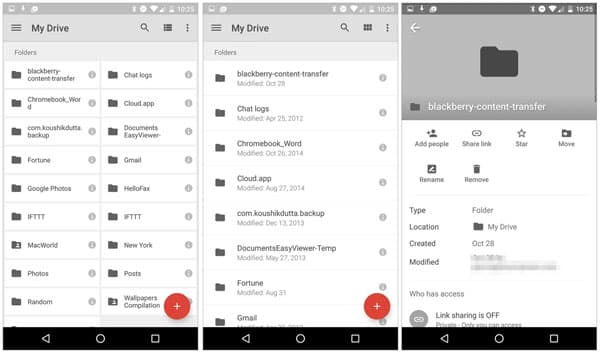
Schritt 1: Öffnen Sie Google Drive auf Ihrem Huawei-Gerät. Gehen Sie zu den Einstellungen und wählen Sie "Sichern". Wählen Sie die Daten aus, die Sie sichern und auf Google Pixel übertragen möchten. Starten Sie anschließend die Datensicherung vom Huawei-Gerät.
Schritt 2: Auf dem Google Pixel melden Sie sich mit Ihrem Google-Konto an. Markieren Sie die Dateien aus und klicken Sie auf "Speichern", um die Daten vom Huawei auf Google Pixel zu übertragen.
Fazit
In diesem Artikel haben wir Ihnen 3 Methoden zur Datenübertragung von Huawei auf Google Pixel vorgestellt. Wenn Sie ein neues Google Pixel einrichten, können Sie die Daten direkt übertragen. Alternativ können Sie Aiseesoft MobieSync verwenden, um Huawei-Daten zu übertragen, Android-Klingelton zu erstellen, HTC-Daten zu sichern usw. Downloaden und probieren Sie die Software aus.